
|
|
Панели инструментов редактора VBAЦель работы
Данная лабораторная работа предназначена для изучения среды Visual BASIC for application (VBA), приобретения практических навыков разработки простейших линейных программ, овладения практическими навыками разработки и программирования линейных алгоритмов, приобретения навыков по отладке программ.
Язык VBA и его возможности
VBA (Visual Basic for Application) – это язык программирования, поддерживаемый всеми приложениями пакета Microsoft Office, в состав которого входят такие популярные приложения, как Microsoft Access, Microsoft Excel, Microsoft PowerPoint, Microsoft Word и др. VBA – относительно несложный язык программирования, который очень прост и удобен в освоении и позволяет быстро получить ощутимые результаты – конструировать профессиональные приложения для решения практически любых задач в среде Microsoft Windows. Можно сказать, что язык VBA является прямым наследником языка программирования Basic, но, тем не менее, в сравнении с ним он шагнул далеко вперед. Поэтому и возможностей, как внутренних (например, в части вывода на экран всевозможных форм), так и в отношении взаимодействия с другими приложениями, у него гораздо больше. Изучив язык Visual Basic for Application, станет понятно, что создавать многие офисные приложения с его помощью гораздо проще и быстрее, чем с помощью других языков программирования. Следует заметить, что, будучи развитым языком программирования, VBA также включает в себя полноценную интегрированную среду разработки с полным набором специализированных окон, упрощающих проектирование, отладку и тестирование программ. Интегрированная среда разработки VBA представлена приложением, называемым редактором Visual Basic. Этот редактор имеет типичное для приложений Windows окно с панелью меню и целым набором панелей инструментов, которые позволяют получить доступ к целому ряду окон, предоставляющих инструментальные средства, необходимые для создания программ. Кроме того, редактор VBA включает специализированные средства для быстрого создания пользовательского интерфейса, что превращает его в визуальную среду разработки приложений.
Редактор VBA
Редактор VBA представляет собой инструментальные средства, предназначенные для создания модулей программ, просмотра существующих модулей, создания и редактирования исходного кода программного модуля, создания пользовательских диалоговых окон и выполнения других задач, относящихся к написанию и обслуживанию программ на VBA. Редактор представляет собой отдельное приложение, которое можно запустить из любого приложения Microsoft Office. Чтобы открыть редактор Visual Basic for Application из среды Excel, нужно либо нажать комбинацию клавиш {Alt}+{F11}, либо выбрать команду Сервис ® Макрос ® Редактор Visual Basic. После выполнения этих операций на экране появится окно редактора модулей, в котором и происходит вся дальнейшая работа по созданию проекта (рис. 1).
Рис. 1. Окно редактора Visual Basic в Microsoft Excel
Редактор VBA состоит из следующих окон: – Окно проекта (Project Explorer) содержит дерево-диаграмму открытых в данный момент файлов (документы, шаблоны или рабочие книги) и объектов, содержащихся в этих файлах (объекты host-приложения, модули, ссылки, формы и так далее). Project Explorerможно использовать для перехода к различным модулям и другим объектам в проекте VB при помощи кнопок (панели инструментов этого окна) View Code – Окно свойств (Properties Window) содержит все свойства объекта текущего выбора. Вкладка Alphabetic(По алфавиту) этого окна предоставляет список свойств выделенного объекта, составленный из имен свойств в алфавитном порядке. Вкладка Categorized(по категориям) отображает свойства объекта, отсортированные по категориям. Каждый элемент управления, вставленный в форму, имеет набор свойств, с помощью которых можно определить его внешний вид. Все эти свойства собраны в отдельном окне. Окно состоит из двух столбцов. В первом столбце выводятся названия свойств, во втором – их значения. При редактировании формы, модулей и модулей классов часто приходится прибегать к этому окну, меняя свойства элементов управления, такие, как надпись, цвет, размеры и некоторые другие. Для того чтобы изменить значение свойства, следует установить курсор в соответствующую строку и набрать новое значение. Впрочем, значения некоторых свойств можно выбирать из списка или настраивать с помощью диалогового окна. – Окно для редактирования программ (Code Window) – это окно, в котором просматривается, редактируется или создается исходный код VBA. В режиме Full Module Viewвесь исходный код макроса в модуле отображается сразу в прокручивающемся текстовом окне, а макрос отделяется от другого макроса серой линией. Редактор VB позволяет также просматривать содержимое модуля в режиме Procedure View(представление процедуры). Чтобы выбрать режим просмотра, надо щелкнуть по кнопке в нижнем левом углу Code Window. Окно проекта может быть скрыто, и для его открытия нужно щелкнуть по кнопке View Code
Панели инструментов редактора VBA
Для многих пользователей выбрать командную кнопку с помощью мыши легче, чем выбрать команду в меню. Поэтому Редактор VBA предоставляет важнейшие и наиболее часто используемые команды в виде кнопок на панели инструментов. По умолчанию Редактор VBA отображает только панель инструментов Standard, показанную на рис. 2. В конце панели, справа, находится кнопка More Buttons
Рис. 2. Панель инструментовStandard
Кроме панели StandardРедактор VBA предлагает еще три панели: Edit(правка), Debug(отладка) и UseForm. Панель EditРедактора VBA содержит несколько командных кнопок, полезных при редактировании текста в Code Window(окне редактирования программ). Для управления отображением панелей инструментов используется команда View ® Toolbars(вид ® панели инструментов). Так какредактор VBA по умолчанию не отображает панель Edit, ее нужно выводить на экран вручную. Панель инструментов Standardсодержит 19 кнопок. Каждая кнопка является быстрой командой меню.
Таблица 1. Кнопки панели инструментов Standard
Продолжение табл. 1

Не нашли, что искали? Воспользуйтесь поиском по сайту: ©2015 - 2025 stydopedia.ru Все материалы защищены законодательством РФ.
|
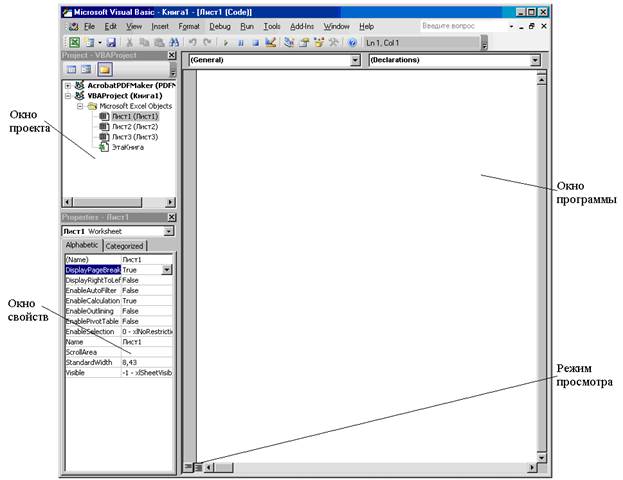
 (Программа), View Object
(Программа), View Object  (Объект) и Toggle Folders
(Объект) и Toggle Folders  (Папки). Для удобства они сгруппированы по нескольким категориям. VBAProject, Лист1, Лист2 и др.
(Папки). Для удобства они сгруппированы по нескольким категориям. VBAProject, Лист1, Лист2 и др. . Если необходимо удалить с панели или добавить некоторые кнопки на панель Standard, надо нажать на эту кнопку, а затем указать соответствующую кнопку в появляющемся меню.
. Если необходимо удалить с панели или добавить некоторые кнопки на панель Standard, надо нажать на эту кнопку, а затем указать соответствующую кнопку в появляющемся меню.


 отображается список объектов, которые можете вставить в текущий проект: UserForm, Module, Class Module или Procedure. Это можно выполнить и при использовании одноименных команд меню Insert (вставка)
отображается список объектов, которые можете вставить в текущий проект: UserForm, Module, Class Module или Procedure. Это можно выполнить и при использовании одноименных команд меню Insert (вставка)
















